En España, después de la entrada en vigor de la nueva ley de propiedad intelectual, prácticamente la totalidad de las apps existentes para ver series y películas en streaming con nuestros dispositivos Chromecast en Android e iOS han desaparecido. Por lo tanto a día hoy, para muchas personas es completamente imposible ver series online en streaming con su chromecast.
Con el fin de solucionar este “problema” escribo este post. A pesar que el grado de comodidad no será el mismo que antes podremos seguir viendo la totalidad de contenido que podíamos ver en el pasado sin ningún tipo de problema.
Los pasos a realizar para ver series y películas en streaming con chromecast son los siguientes:
PASO 1: LOCALIZAR LOS ENLACES QUE CONTIENEN EL VÍDEO QUE QUEREMOS VER
Obviamente después del cierre de seriespepito, peliculaspepito, series.ly, etc, los enlaces se deberán conseguir a través de otras fuentes. Afortunadamente aún siguen existiendo multitud de fuentes para encontrar enlaces. Algunas de las fuentes que a día de hoy podemos usar son las siguientes:
Webs de enlaces de para ver series y películas:
https://pepecine.online/
https://www.megadede.com/
http://www.seriestotales.com/
http://www.dilo.nu/
https://yonkis.to/
http://seriesdanko.to/
http://hdfull.tv/
https://vidcorn.com/
Webs de enlaces para ver películas:
https://www.megadede.com/
http://www.pelisplus.tv/
Nota: En el paso 1 he dejado multitud de links para encontrar enlaces. El tiempo dirá que servicio, de los citados, prevalece sobre los demás.
PASO 2: INSTALAR LA APLICACIÓN PARA TRANSMITIR LOS ENLACES AL CHROMECAST
Usuarios de Android
Los usuarios de Android tienen 2 opciones. La primera de ellas es instalar la aplicación Vidownload. Esta Aplicación permite reproducir links/enlaces que contienen vídeo a través de nuestro dispositivo chromecast. Además también permite descargar el contenido de los links.
Esta aplicación no se halla disponible en la tienda de google. Para poder descargarla e instalarla lo pueden realizar a través de la tienda Aptoide o a través de la página web de los desarrolladores. Para poder descargar e instalar el archivo apk a través de la web de los desarrolladores pueden utilizar el siguiente link.
La segunda de las opciones que tienen los usuarios de Android es instalar la aplicación WebVideoCaster. Esta aplicación es un navegador web que mientras estamos navegando detecta los vídeos compatibles con Chromecast. Una vez detectados los vídeos los permite reproducir en el chromecast sin ningún tipo de problema. Quien quiera instalar esta aplicación lo puede hacer tranquilamente a través del siguiente enlace que le dirigirá a la google play Store.
Una vez instaladas cualquiera de las 2 aplicaciones ya podemos pasar al paso número 3.
Nota: Las 2 App para Android citadas en este apartado son completamente gratuitas.
Usuarios de iOS
Los usuarios de iOS tienen que instalar cualquiera de estas 2 aplicaciones:
Para instalar cualquiera de estas dos Apps solamente tienen que acceder a la Appstore y proceder a su compra.
Las 2 aplicaciones que acabo de citar son muy similares. Ambas son navegadores web que mientras estamos navegando detectan los vídeos compatibles con Chromecast. Una vez detectados los vídeos, estas aplicaciones nos permitirán reproducir estos vídeos en streaming a través del Chromecast. Personalmente recomiendo instalar Video Web Downloader porqué es la que yo tengo y me funciona.
Una vez instalada una de estas 2 apps en nuestro dispositivos con iOS, ya podemos pasar al paso siguiente paso.
Nota: Las dos aplicaciones citadas para iOS son de pago. Cada una de las App recomendadas tiene un coste de 1.79 Euros
PASO 3: COMO USAR LA APP PARA VER SERIES O PELÍCULAS
Usuarios de Android Opción 1
Una vez hemos terminado la instalación de vidownload ya podemos empezar a ver series y películas de nuevo. Para ello lo primero que tenemos que hacer es buscar los enlaces. En este ejemplo voy a obtener los enlaces de seriesyonkis.sx para visualizar la serie falling skies.
Para ello accedemos a la web de https://yonkis.to/ . Una vez dentro de la web buscamos la serie de Falling Skies.
Tal y como se puede ver en la captura de pantalla, una vez encontrada la serie y el capítulo que queremos visualizar, tan solo tenemos que seleccionar el servidor. En mi caso elijo uno de los enlaces que funciona con el servidor Streamcloud porqué últimamente es el servidor que funciona mejor.
Una vez seleccionado el servidor nos aparecerá la siguiente pantalla:
Dejamos el dedo presionado encima de Reproducir Ahora. A los pocos segundos, tal y como se puede ver en la captura de pantalla, nos aparecerá la siguiente pantalla:
En ella podemos ver el enlace que estamos buscando. Para copiarlo tenemos que presionar encima de la opción Copiar dirección de enlace. En estos momentos el proceso para obtener el enlace ha terminado.
Nota: El proceso de obtención de los enlaces variará en función de la web en la que vayamos a obtener los enlaces. No obstante en todas y cada una de las webs citadas el proceso es intuitivo.
Una vez hemos obtenido el enlace abrimos la aplicación Vidownload.
Una vez abierta, el primer paso es clicar encima del icono del chromecast para sincronizar la aplicación Vidownload con el chromecast.
Seguidamente, en el recuadro que se muestra en la captura de pantalla, pegaremos el enlace que obtuvimos en seriesyonlies.sx. Una vez pegado el enlace tan solo tenemos que presionar encima del botón de Cargar Enlace y esperar que el contenido se visualice en nuestro televisor.
Usuarios de Android Opción 2
A quien no le guste Vidownload tiene la opción de usar Web Video Caster. Para ver el uso de Web Video Caster veremos un ejemplo. En el ejemplo se mostrará como visualizar Breaking bad a través de la web watchtvseries.se
Para ello abrimos la aplicación Web Video Caster. En la parte superior derecha verán el icono de Chromecast. Una vez localizado el icono de Chromecast lo presionamos para conectar la aplicación Web Video Caster con nuestro Chromecast.
Seguidamente accedemos a la web http://watchtvseries.se/ y buscamos la serie Breaking Bad.
Tal y como se puede ver en la captura, una vez encontrada la serie presionamos encima del capítulo que queremos ver. En mi caso presionaré encima del capítulo número 1. Seguidamente aparecerá la siguiente pantalla:
Ahora tenemos que seleccionar el servidor que queremos usar para visualizar el capítulo. En mi caso, tal y como se puede ver en la captura de pantalla, seleccionaré el servidor de Streamcloud ya que son los que mejor funcionan.
Una vez seleccionado el servidor aparecerá otra pantalla:
En esta pantalla deberemos presionar el botón de Click here to play. Seguidamente aparecerá otra pantalla:
En esta pantalla deberemos esperar unos 10 segundos. Una vez pasado el tiempo de espera deberemos presionar encima del botón ver vídeo ahora. Finalmente ya estamos en la página para poder visualizar el vídeo.
Ahora tan solo tenemos que presionar encima del botón play que aparece encima del reproductor de vídeo, y el capítulo 1 de breaking bad empezará a reproducirse en nuestro televisor.
Usuarios de iOS
Una vez hayamos terminado la instalación de Video Web Downloader ya podremos empezar a ver series y películas en streaming con nuestro Chromecast sin ningún tipo de problema.
En este caso, para poner un ejemplo, accederemos a la web de megadede.com y visualizaremos el último capitulo disponible de la serie Naruto Shippuden. Para ello tal y como se puede ver en la captura de pantalla accedemos a la web de https://www.megadede.com/ y buscamos la serie que queremos visualizar:
Una vez encontrada la serie presionamos encima del icono del chromecast para sincronizar la aplicación con el chromecast. Seguidamente presionamos encima del botón de Ver Enlaces. Después de presionar encima del botón de ver enlaces aparecerá la siguiente pantalla:
En está pantalla hay que seleccionar el servidor que usaremos para ver Naruto. En mi caso selecciono el servidor de allmyvideos.net. Una vez seleccionado el servidor, aparecerá otra pantalla en la que deberemos presionar de nuevo encima del botón botón Ver Enlaces. Después de presionar encima del botón aparecerá una pantalla parecida a la siguiente:
Presionan encima del botón Continue to Video y seguidamente aparecerá la siguiente pantalla:
Ahora tan solo tenemos que presionar en uno de los 2 enlaces que aparecen en la parte inferior de la pantalla. Después de presionar a uno de los 2 enlaces, tal y como se puede ver en la captura de pantalla, aparecerá un listado de opciones de reproducción en el que tenemos que seleccionar Reproducir en Chromecast. Después de esto tan solo nos resta esperar unos segundos para empezar a visualizar la serie en nuestro televisor.

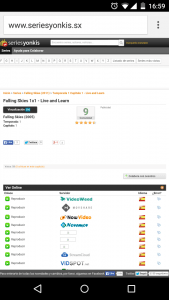
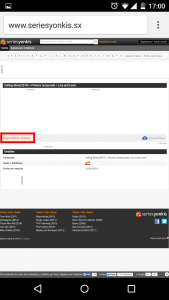
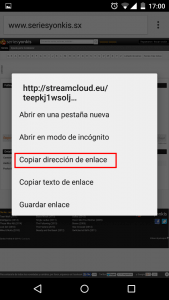





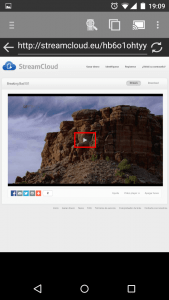
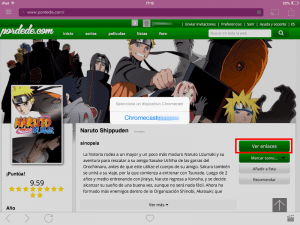



Yo estoy a la espera de que me envíen el Matchstick con Firefox OS que siendo Open Source espero esté lleno de posibilidades :D
me ha resultado muy útil y comprensible.Gracias.
Buenas y Gracias por el aporte.
Te prefunto po que veo que controlas bastante del tema.
Yo utilizo chromecast con iPhone con Video Explorer ( similar Video Web ), pero últimamente se me para mucho la reproducción, en casi todos los servidores, Vispot, Streamcloud y allmyvideos, que son los que suelo utilizar. Mi pregunta es si sabes si hay alguna manera de hacer buffering con iphone, pues entiendo que es un problema de los servidores que por las noches es cuando más tráfico reciben. Aunque presiento que el chromecast al menos en iOS no esta preparado para el buffering. Con esto del buffering me refiero a poner en pausa el vídeo para que se vaya cargando.
Gracias
Yo solo uso los servidores de Streamcloud ya que siempre funcionan y nunca me han dado los problemas que comentas. Respeto Allmyvideos y Vidspot los evito y no los uso nunca para ver contenido en streaming porqué son lentos.
Si quieres pueden intentar acceder a las opciones ocultas de Google Chromecast y toquetear pero lo que quieres hacer pienso que no se puede hacer.
Saludos
Buenas tardes,
Sigo todos los pasos, pero en el último paso no me sale la opción de reproducir desde el chromecast, sólo las opciones de reproducir desde el dispositivo, descargar o copiar enlace… se te ocurre si puedo estar haciendo algo mal?? gracias por tu ayuda :)
Buenas Elena
Lo primero de todo. Imagino que habrás comprado un Chromecast y estará conectado en tu Televisor y lo habrás configurado para que se conecte a la red Wifi de tu casa, no?
Si es así y todo está correctamente configurado te debería aparecer la opción de reproducir con el chromecast. si no te aparece es que algo está mal configurado o algo te has dejado. Quizás te hayas dejado de presionar el icono de la App que sincroniza la App con el Chromecast. Si no es esto prueba con más vídeos y otras páginas web.
Hola! La verdad que fue excelente tu explicación! Muchas gracias. Ya me compre em video web downloader para ver the walking dead. El tema es que cada vez que ingreso a cualquiera de las webs que mencionas me saltan millones de anuncios de publicidades y no he podido aun ver nada! Estos anuncios saltan de una sin aviso y no los puedo ni siquiera cerrar. Tengo un iphone 5s. Vos sabes como puedo hacer para que no me pase esto? Muchas gracias desde ya! Saludos!
Hola Paula
Es culpa de las páginas web que visitas. Lamentablemente todas las webs hoy en día están llenas de publicidad. Si en el sitio en que intentas visualizar la serie hay demasiada publicidad entonces usa otro sitio.
También si tienes un poco de paciencia y le dedicas 10 minutos verás como puedes «burlar» los anuncios y poder ver las series sin problemas. Si tienes Jailbreak en tu iPhone también podrás eliminar la publicidad.
Saludos
Hola,
Existe alguna opción para windows phone?
Haha, ¿Windows phone? y eso con que se come
Windows Phone es un sistema operativo como cualquier otro con sus Pros y sus Contras. Además tenemos que dar gracias que exista porqué sino el monopolio de Android e iOS (en los cuales tu eres el producto) aún serian más fuertes.
Si por el hecho de usar Android o iOS te crees mejor que el resto vamos mal.
El único problema de windows Phone son las Apps de terceros… y las apps de terceros no tienen relación con si el sistema operativo es bueno o malo.
Gracias por la explicación!! Una duda:
Cuando intento ver la peli online me pide que de mi número de móvil o que me registre. ¿Es necesario? ¿Se pueden ver pelis gratis o se acaba pagando?
Buenas Alex
No hagas nada de esto. Si no vas con cuidado acabarás suscribiendote a un servicio de SMS Premium y te va a llegar una factura de teléfono que te acordarás.
Seguramente no has presionado sobre el link correcto para ver la película. En estas webs verás que en muchos sitios hay botones de Descarga o Ver para despistar. Solo uno de ellos es el apropiado.
Saludos
hola,si quiero ver series y pelis desde la pc,se puede?
Hola Carmen
Diría que sí, pero si quieres salir de dudas pruébalo.
Saludos
Hola. En una de las webs que has publicado hay series que desearía ver online, pero los enlaces de Youwatch, Allmyvideos y Vidspot.net no permiten ver los contenidos online y automáticamente redirige a la descarga de contenidos.
¿Hay alguna posibilidad de ver estos contenidos online con Windows 7 y Chrome en un ordenador de sobremesa? ¿Hay algún software para descargar y poder verlos? ¿Es posible que los enlaces estén bloqueados por temas de copyright u otros? Los enlaces no están disponibles en Streamcloud. Muchas gracias por la ayuda.
Hola
Los servidores que mencionas no deben permitir ver contenido online.. aunque Allmyvideos diria que sí.
Usar servidores tipo streamcloud, Powvideo o alternativos. Si en una de las opciones que menciono para buscar no los encuentras busca otros. Con las opciones que doy hay más que de sobra para poder encontrar y ver rápidamente lo que quieras.
Respecto a lo que mencionas si que es posible que retiren enlaces, busca otros y solucionado. La web que acostumbra a tener enlaces siempre disponibles y filtrados es pordede.
Para descargar tienes varias opciones, prueba con jdownloader.
Saludos
Hola, a mí la aplicación q encuentro es Web vídeo downloader. Es la misma que Vídeo web downloader?
No lo sé.
Si quieres instalar el programa y asegurarte que es el correcto…. desde tu iPhone o iPad le das al link que pongo en el post y justo al darle se te abrirá al App Store para que puedas comprar la aplicación sin problema.
Saludos
Hola
Descargue ayer la app y a la hora de entrar en páginas como plusdede o cuevana de primeras salia un aviso que ponía página bloqueada pero podía darle a permitir pero una vez q entro automáticamente se sale y no consigo ni iniciar sesión en plusdede. A que se puede deber ese problema es desde un iPad Air 2
Hola
Lo primero que te diria es que no uses páginas como cuevana. Esta web no me inspira confianza alguna.
Imagino que estarás usando al app video web downloader. Respecto a plusdede desinstala la app y vuelvela a instalar. En mi caso no me da los problemas que mencionas.
Saludos
Hola,
A ver si me puedes ayudar…tengo el Chrome Cast y la aplicación video web comprada y en mi iPhone 6 y en el iPad. Abro plusdede… y no veo en ningún lado el icono de Chromecats ni me salta para elegirlo ni nada… no sé cómo ver plusdede en la tv. Gracias!
Hola
Para ver plusdede tienes que seguir los pasos que se describen en el post. Si lo haces correctamente podrás visualizar las series en el televisor sin ningún tipo de problema.
Saludos
Buenas,
Estoy pensando comprar uno de estos para mi casa. Pero tengo una duda esencial. Lo usaría sólo desde el ordenador. ¿podría hacer que se viera cualquier película o lo que fuera sin problemas? me refiero desde páginas tipo streamcloud, powvideos, etc.
Hola
Un Chromecast es básicamente para usarlo desde un telefono y/o tablet. Y si es Android mejor porque tienes muchas más opciones disponibles que en iOS.
Para hacer lo que quieres hacer con un ordenador lo veo poco práctico. Para ello tienes que que compartir pestañas de Chrome y los vídeos se ven pero a costa que la CPU de tu ordenador transcodifique los vídeos. Podrías probar extensiones en la tienda de Chrome, pero desconozco si funcionan. Si quieres puedes probar CastBuddy.
Saludos